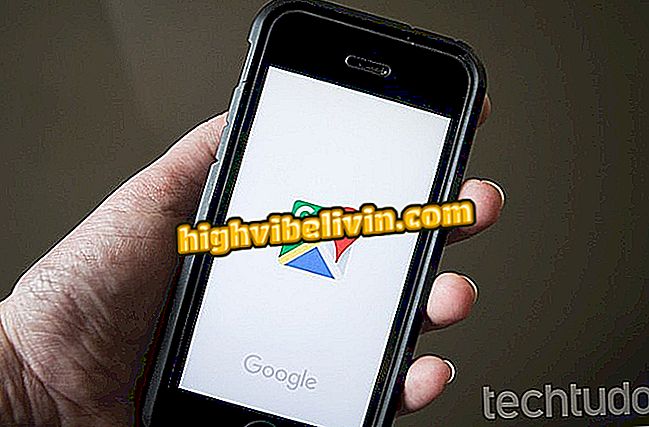Cách kiểm tra xem PC có chạy phiên bản Chrome 64 bit hay không; học cách tải
Google đã thông báo rằng việc chuyển người dùng máy tính Windows 64 bit sang phiên bản Chrome 64 bit sẽ tự động. Trong thực tế, từ Chrome 58, bất kỳ ai có PC 64 bit sẽ có phiên bản trình duyệt 64 bit. Tuy nhiên, có khả năng bạn sẽ có phiên bản 64 bit trước khi bạn có Chrome 58. Nếu bạn không biết trình duyệt Google của mình là 64 bit hay 32 bit hay cách cập nhật trên PC của bạn, xem hướng dẫn này làm thế nào để làm điều này.
Tất cả tin tức Google

Tìm hiểu cách xác minh rằng PC chạy Chrome 64-bit và cách cài đặt
Ứng dụng: Nhận các mẹo và tin tức công nghệ trên Android hoặc iPhone
Tại sao nên sử dụng Chrome 64 bit?
Lý do chính để sử dụng Chrome 64 bit (hoặc bất kỳ ứng dụng 64 bit nào khác) trên máy tính của bạn là vì nó an toàn hơn. Hóa ra phần mềm 64 bit sử dụng hộp cát tốt hơn. Đó là, nó chạy các tiến trình trong các môi trường bị cô lập, nơi chúng không thể ảnh hưởng đến phần còn lại của PC. Vì vậy, trong trường hợp Chrome, các trang web và ứng dụng web an toàn hơn để điều hướng.
Trình duyệt cũng nhanh hơn. Theo các thử nghiệm của các nhà phát triển Chromium cho thấy 15% cải thiện về giải mã video HD trên YouTube, trong số những thứ khác.
Vì vậy, bất cứ khi nào có thể, bạn nên chạy các phiên bản ứng dụng 64 bit, để bạn có thể tận dụng bộ xử lý 64 bit của PC.
Kiểm tra phiên bản Chrome: 32 hoặc 64 bit?
Trước khi cài đặt Chrome, bạn nên kiểm tra phiên bản Chrome. Để làm điều này, bạn phải làm như sau;
Bước 1. Chạy Chrome;

Chạy Google Chrome
Bước 2. Nhấp vào biểu tượng menu ở góc trên bên phải của cửa sổ Chrome. Sau đó nhấp vào "Trợ giúp" và "Giới thiệu về Google Chrome";
Google Chrome "Bước 3. Tại đây bạn sẽ thấy rõ liệu bạn có đang sử dụng Chrome 64 bit hay không.

Xác minh rằng Chrome đã cài đặt là 64 bit
Cài đặt Chrome 64bit theo cách thủ công
Nếu bạn thấy rằng bạn vẫn đang sử dụng Chrome 32 bit và bạn muốn sử dụng phiên bản 64 bit, bạn sẽ cần cài đặt thủ công. Để làm như vậy, hãy truy cập trang Chrome trên và nhấp vào "Tải xuống".
Khi bạn được chuyển đến trang Google, hãy nhấp vào nút "Tải xuống Google Chrome";
tải xuống Google Chrome "Trên màn hình xuất hiện, nhấp vào "Chấp nhận và cài đặt." Vui lòng đợi cho đến khi bạn hoàn tất cài đặt Chrome trên PC. Trên các hệ thống khác ngoài Windows, chẳng hạn như Mac OS hoặc Linux, bạn sẽ cần trả lời câu hỏi hoặc nhấp vào nút "Cài đặt" trên hệ thống đó.

Chấp nhận các điều khoản sử dụng và bắt đầu cài đặt
Đó! Bây giờ bạn đã sử dụng Chrome 64 bit và bạn có thể tận dụng tối đa tất cả các tính năng đi kèm với nó. Bắt đầu thực hiện điều này bằng cách sử dụng Chrome để điều hướng qua.